PPT如何导出PDF格式的文件
来源:网络收集 点击: 时间:2024-08-17【导读】:
PPT一般是作为幻灯片演示使用,但有时候需要把PPT导出为PDF文档格式,方便客户查看,本文介绍一下如何使用PowerPoint2016导出PDF格式的文件。品牌型号:thinkpadT470系统版本:windows10软件版本:PowerPoint2016方法/步骤1/5分步阅读 2/5
2/5 3/5
3/5 4/5
4/5 5/5
5/5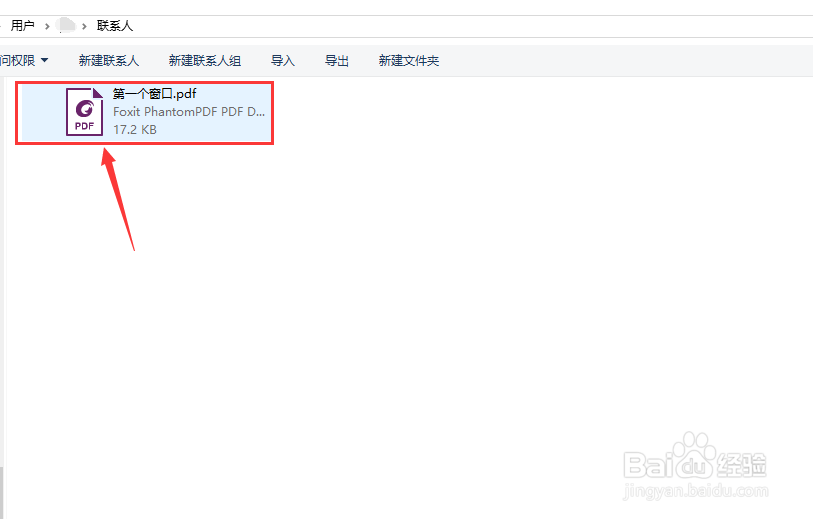 PPTPOWERPOINT导出PDFPPT导出PDF
PPTPOWERPOINT导出PDFPPT导出PDF
点击文件选项卡
首先打开一个空白PPT,点击上方的文件选项卡
 2/5
2/5点击导出
进入文件界面,点击左侧导航栏中的导出
 3/5
3/5点击创建PDF/XPS
界面切换到导出界面,点击右侧的创建PDF/XPS图标
 4/5
4/5点击发布按钮
弹出发布为PDF或XPS窗口,设定文件名称,点击发布按钮
 5/5
5/5确认PDF导出成功
打卡pdf文件发布路径,可以查看到导出的PDF文件,说明PPT导出PDF成功
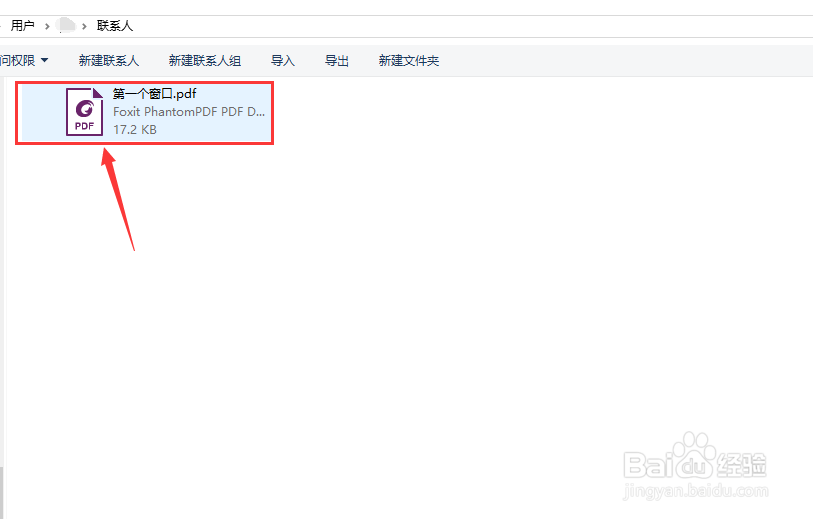 PPTPOWERPOINT导出PDFPPT导出PDF
PPTPOWERPOINT导出PDFPPT导出PDF 版权声明:
1、本文系转载,版权归原作者所有,旨在传递信息,不代表看本站的观点和立场。
2、本站仅提供信息发布平台,不承担相关法律责任。
3、若侵犯您的版权或隐私,请联系本站管理员删除。
4、文章链接:http://www.1haoku.cn/art_1129580.html
上一篇:“文件夹或文件已在另一程序中打开”怎么解决
下一篇:一个手机怎样开通两个微信号
 订阅
订阅